Recupera i dati persi / cancellati da computer, disco rigido, unità flash, scheda di memoria, fotocamera digitale e altro ancora.
Metodi eccezionali per il recupero di file ZIP su Mac con Easy Guide
 aggiornato da Somei Liam / 09 dicembre 2022 10:10
aggiornato da Somei Liam / 09 dicembre 2022 10:10Un file ZIP è un formato che puoi utilizzare per posizionare più file contemporaneamente. È un formato ampiamente utilizzato in quanto comprime i file, riducendone le dimensioni. Occupa meno spazio di archiviazione, quindi puoi usarlo per trasportare i file uniti a una velocità maggiore. I file ZIP ti consentono anche di archiviarli più facilmente, poiché sono molto più leggeri da contenere rispetto a una cartella media in un Mac. Quindi, migliorano le prestazioni del computer. La differenza è che devi estrarre i file ZIP prima di usarli nei loro formati originali. Puoi identificare questo tipo di formato vedendo .zip o .ZIP alla fine del nome del tuo file.
Detto questo, la creazione di file ZIP consente di risparmiare spazio nella memoria. Tuttavia, quando un file ZIP viene danneggiato, influisce su tutti i file memorizzati al suo interno. E quando ciò accade, sperimenterai una sconfortante perdita di dati in un batter d'occhio. Ma perché i file vengono danneggiati in primo luogo? I file ZIP vengono danneggiati quando vengono interrotti durante il download. O se lo stai attualmente salvando e il Mac si blocca improvvisamente, anche questa è una delle cause di un ZIP danneggiato. Altri fattori che portano a questo problema includono virus, errori di sistema, file danneggiati, parti danneggiate del disco rigido e altro.
Sperimentare questi inconvenienti può portare alla perdita di file. Nonostante ciò, puoi comunque riportarli indietro se scegli il metodo giusto per salvarli. Pertanto, questo articolo ti fornirà 2 soluzioni per riparare i tuoi file ZIP danneggiati. Successivamente, ti verrà presentato uno strumento di recupero affidabile. Ti aiuterà a recuperare i tuoi file senza problemi ed in modo efficiente. Continua a leggere di seguito per avviare il processo di riparazione e ripristino.
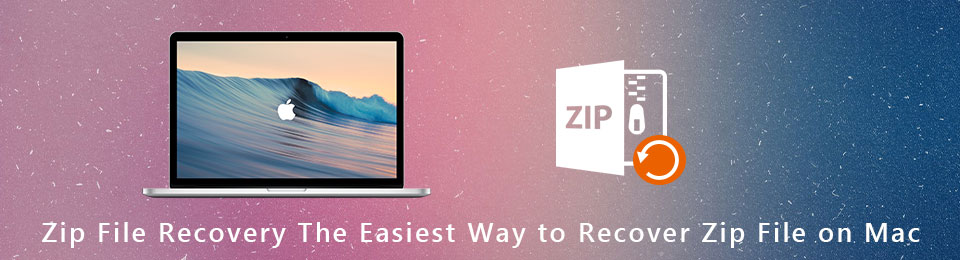

Elenco delle guide
Parte 1. Ripara i file ZIP su Mac con Terminal
Normalmente, il terminale su Mac viene utilizzato per gestire e utilizzare dati, software, sistemi e altro sul Mac. Ma puoi anche usarlo per riparare vari problemi, inclusa la riparazione di file ZIP su Mac. Questo metodo si è dimostrato efficace se segui la riga di comando corretta.
Presta attenzione alle seguenti indicazioni di seguito per correggere il file ZIP sul tuo Mac con Terminal:
Passo 1 Avviare il terminal app sul tuo computer Mac. Digita la riga di comando "zip -F broke.zip --out pleasework.zip" per indirizzare il file ZIP danneggiato nella cartella Mac.
Passo 2 Successivamente, digita il nuovo comando "zip -FF broken.zip --out pleasework.zip" quindi premi il Reso sulla tastiera. Il programma ora farà una domanda riguardante gli archivi.
Passo 3 Tipologia Y, Quindi premere Reso di nuovo per rispondere di sì. Il terminale inizierà quindi a riparare ed estrarre i file danneggiati che possono ancora essere salvati.
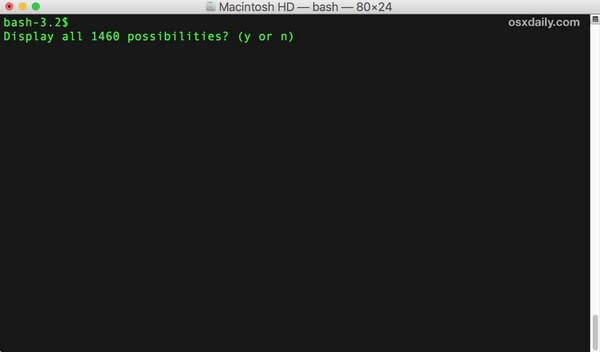
Parte 2. Ripara i file ZIP su Mac tramite lo strumento online
È comprensibile se hai difficoltà a utilizzare il terminale su Mac. Quindi, abbiamo trovato un modo più semplice per riparare i tuoi file ZIP utilizzando uno strumento online. Estrai Me è un software sviluppato da 123 Apps. Ti consente di riparare ed estrarre facilmente i tuoi file ZIP danneggiati per salvarli nuovamente sul tuo Mac.
Presta attenzione alle seguenti indicazioni di seguito per la riparazione ZIP su Mac utilizzando uno strumento online, Estraimi:
Passo 1 Segui il link https://extract.me/ per visitare il sito Web di Extract Me. Clicca il Scegli il file scheda al centro della pagina per importare i file ZIP corrotti.
Passo 2 Il programma estrarrà automaticamente i tuoi dati quando i file vengono caricati. Attendere pazientemente fino al completamento.
Passo 3 Successivamente, le informazioni sui file riparati verranno visualizzate sullo schermo. Dai un'occhiata e decidi cosa vuoi scaricare da loro. Puoi anche scaricare tutto in una volta.
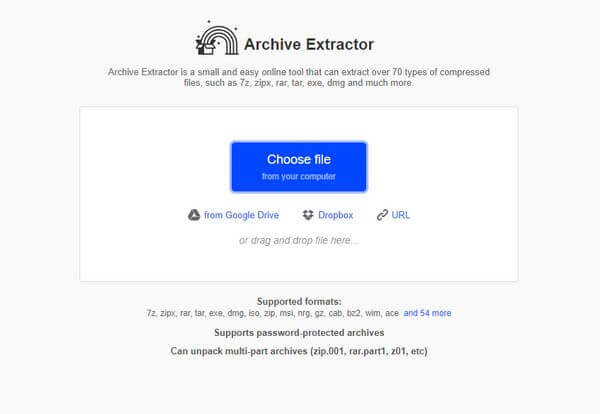
Parte 3. Recupera i file ZIP persi su Mac utilizzando FoneLab Mac Data Retriever
Potresti aver riparato i file ZIP sul tuo Mac, ma non vi è alcuna garanzia che tu possa risolverli tutti. Alcuni potrebbero essere stati eliminati durante il processo di riparazione o altri potrebbero non averlo fatto a causa di danni estremi. Ecco perché abbiamo preparato un'eccellente terza parte Strumento di recupero dati per Mac che può riportare i tuoi file nonostante vari scenari sfortunati. FoneLab Mac Data Retriever è lodato software di recupero in grado di ripristinare quasi tutti i tipi di dati. Supporta più formati di file di ogni tipo, inclusi formati di file di archivio, immagini, audio, video, documenti, e-mail e altri. Puoi scoprire di più su questo strumento di recupero quando lo installi sul tuo Mac.
FoneLab Data Retriever: recupera i dati persi / cancellati dal computer, dal disco rigido, dall'unità flash, dalla scheda di memoria, dalla fotocamera digitale e altro ancora.
- Recupera facilmente foto, video, documenti e altri dati.
- Anteprima dei dati prima del recupero.
Prestare attenzione alle seguenti indicazioni di seguito per il recupero di file ZIP su Mac utilizzando il FoneLab Mac Data Retriever:
Passo 1 Accedi al sito Web ufficiale di FoneLab Mac Data Retriever. Da lì, salva una copia del file del software su Mac facendo clic su Scarica gratis nella parte in basso a sinistra del sito. Al termine, trascina il file nella cartella Applicazioni. Quindi, avvialo per eseguire il programma sul Mac.
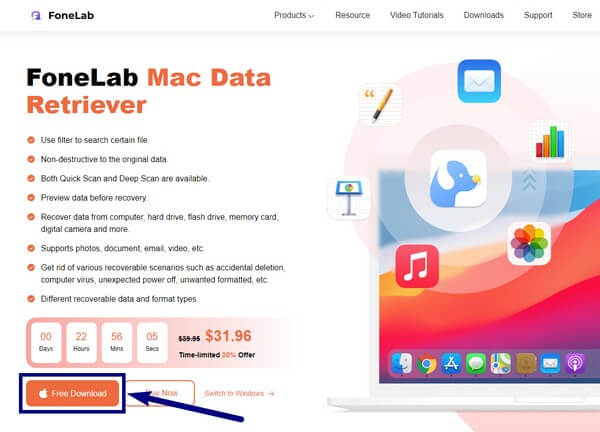
Passo 2 Vedrai Mac Data Recovery come una delle caratteristiche principali del software. Clicca il Inizio pulsante qui sotto per recuperare il File ZIP memorizzati sul tuo Mac.
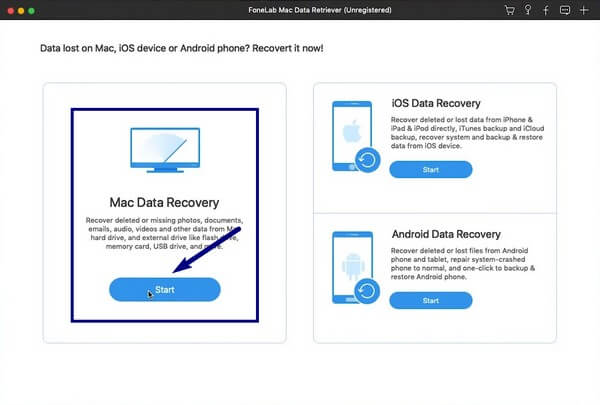
Passo 3 Sulla seguente interfaccia, il programma visualizzerà i tipi di dati che è in grado di recuperare. Anche se non vedi il particolare tipo di dati per i file ZIP, puoi selezionare la casella di controllo del file Altri opzione. FoneLab Mac Data Retriever li includerà nel processo di scansione. Successivamente, seleziona la posizione precedente prima di perdere i file e fai clic Scannerizzare.
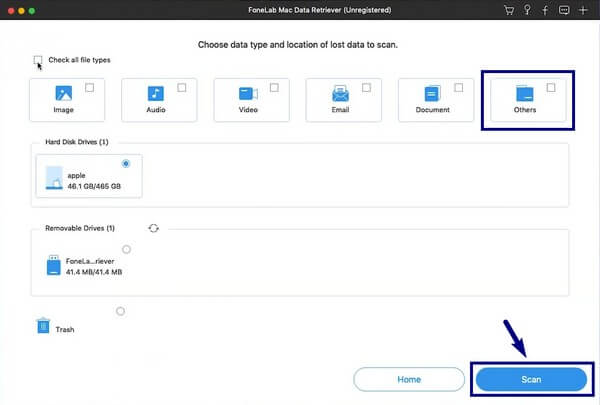
Passo 4 Diverse cartelle verranno visualizzate nella schermata successiva. Esplora ciascuno di essi per individuare i file ZIP che sono stati persi. Puoi usare la barra di ricerca per vederli più facilmente. Una volta che hai finito di selezionare i file che desideri recuperare, fai clic su Recuperare per riaverli finalmente.
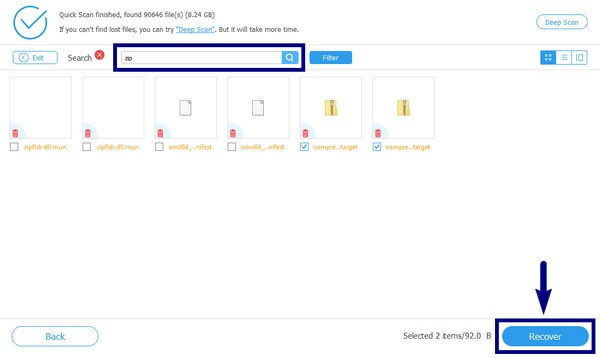
FoneLab Data Retriever: recupera i dati persi / cancellati dal computer, dal disco rigido, dall'unità flash, dalla scheda di memoria, dalla fotocamera digitale e altro ancora.
- Recupera facilmente foto, video, documenti e altri dati.
- Anteprima dei dati prima del recupero.
Parte 4. Domande frequenti sul recupero dei file ZIP persi su Mac
1. Qual è esattamente la differenza tra RAR e ZIP?
In generale, RAR e ZIP sono entrambi formati per la compressione dei dati senza perdita di dati. Ma se li confronti, i file RAR sono noti per essere compressori migliori dei file ZIP. Sono di dimensioni più piccole, quindi risparmiano più spazio. D'altra parte, i file ZIP sono più accessibili, in quanto sono il formato standard in questo tipo di file. Quindi, lavorano su diverse situazioni.
2. FoneLab Mac Data Retriever può recuperare il formato di file RAR?
Sì, è assolutamente possibile! FoneLab Mac Data Retriever può recuperare quasi tutti i formati di file di archivio, inclusi RAR, ZIP, SIT, TAR, EXE, DMG e altri. Puoi fare affidamento su di esso indipendentemente dai tipi di dati o dai formati di file che desideri recuperare.
3. I miei file saranno al sicuro dopo il recupero?
Si lo faranno. Se scegli uno strumento di recupero affidabile come FoneLab Mac Data Retriever, garantirà la sicurezza dei tuoi file. Questo strumento recupera i file preservando la loro qualità originale, quindi non c'è motivo di preoccuparsi.
La perdita di vari tipi di dati durante l'utilizzo dei dispositivi è un problema comune riscontrato dalle persone. Ma se scegli FoneLab Mac Data Retriever, non hai più bisogno di soffrirne. Devi solo installarlo per risolvere il tuo problema.
FoneLab Data Retriever: recupera i dati persi / cancellati dal computer, dal disco rigido, dall'unità flash, dalla scheda di memoria, dalla fotocamera digitale e altro ancora.
- Recupera facilmente foto, video, documenti e altri dati.
- Anteprima dei dati prima del recupero.
